Wow怎么卸载游戏?客户端彻底删除与残留清理教程
1. 常规卸载方法(通过控制面板)
步骤1:打开Windows控制面板– 按下 `Win + R`,输入 `appwiz.cpl`,回车进入“程序和功能”界面。– 或通过“设置” > “应用” > “应用和功能”找到游戏。
步骤2:卸载Wow客户端– 在列表中找到 《魔兽世界》(World of Warcraft),右键选择“卸载”。– 按照提示完成卸载流程。
⚠️ 注意:此方法可能残留注册表、缓存文件或存档数据,需进一步手动清理。
—
2. 彻底删除残留文件与注册表
2.1 手动清理游戏文件夹
– 默认安装路径:`C:Program Files (x86)World of Warcraft`– 重点内容:删除以下文件夹: – 游戏主目录(如 `_retail_` 或 `_classic_` 子文件夹) – 缓存文件:`C:Users[用户名]AppDataLocalBlizzard Entertainment`
案例:用户反馈卸载后仍占用50GB空间,检查发现 `AppDataLocal` 中残留 `Battle.net` 缓存文件,手动删除后释放空间。
2.2 清理注册表(需谨慎)
1. 按下 `Win + R`,输入 `regedit` 打开注册表编辑器。2. 导航至以下路径,删除Blizzard相关项: – `HKEY_CURRENT_USERSoftwareBlizzard Entertainment` – `HKEY_LOCAL_MACHINESOFTWAREBlizzard Entertainment`
⚠️ 警告:误删注册表可能导致系统问题,建议备份(右键导出)后再操作。
—
3. 使用第三方工具辅助清理
推荐工具:– Revo Uninstaller:扫描残留文件和注册表项。– CCleaner:清理临时文件与无效注册表。
操作示例:1. 运行Revo Uninstaller,选择《魔兽世界》并点击“卸载”。2. 卸载完成后选择“高级模式”,扫描并删除所有残留项。
—
4. 战网客户端(Battle.net)相关清理
若需完全移除战网平台:1. 通过控制面板卸载 Battle.net 客户端。2. 手动删除剩余文件夹: – `C:ProgramDataBattle.net` – `C:Users[用户名]AppDataRoamingBattle.net`
—
5. 常见问题解答
Q:卸载后重新安装提示“文件已存在”?
解决方案:确保彻底删除旧文件夹,并用磁盘清理工具(如Windows自带的“磁盘清理”)处理临时文件。
Q:游戏存档如何保留?
重点内容:备份 `WTF` 和 `Interface` 文件夹(位于游戏目录),重装后覆盖至新客户端即可恢复设置与插件。
—
通过以上步骤可确保Wow客户端及关联数据完全移除。若仍有异常,建议联系Blizzard客服或检查磁盘错误。